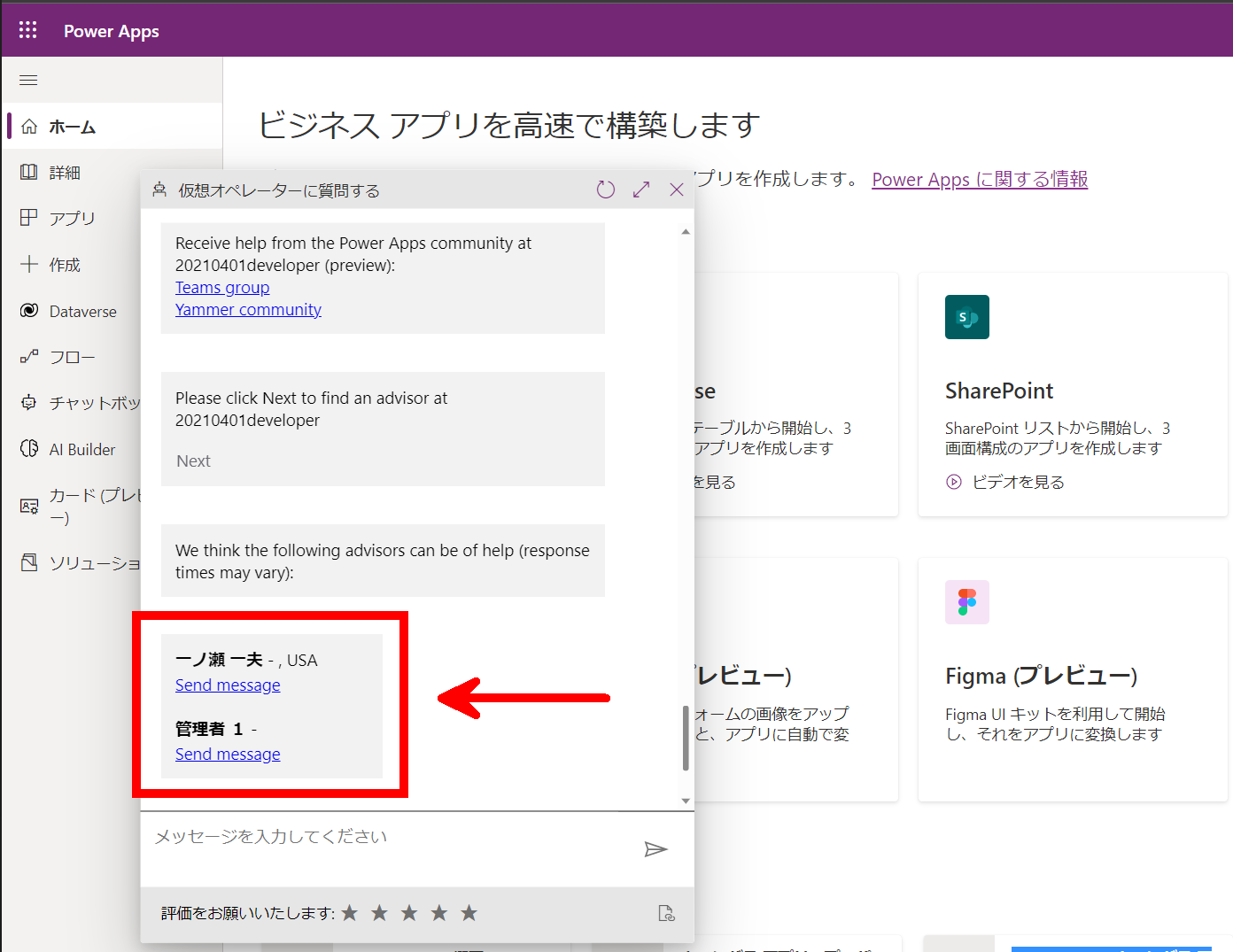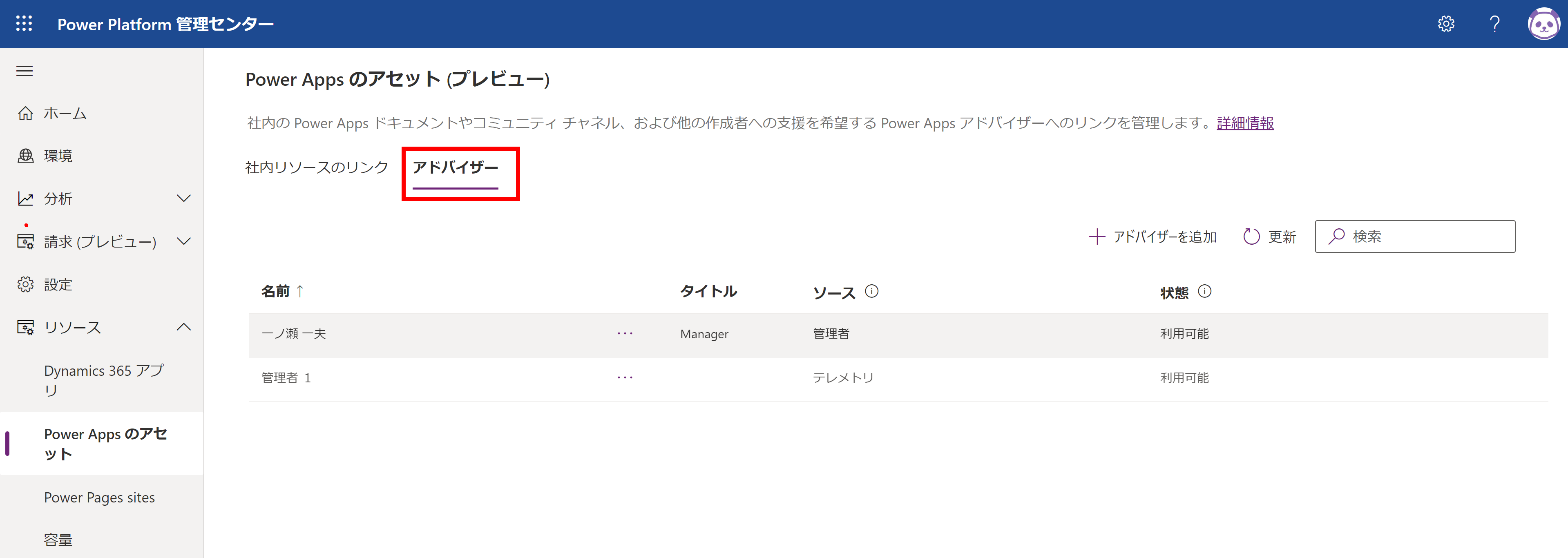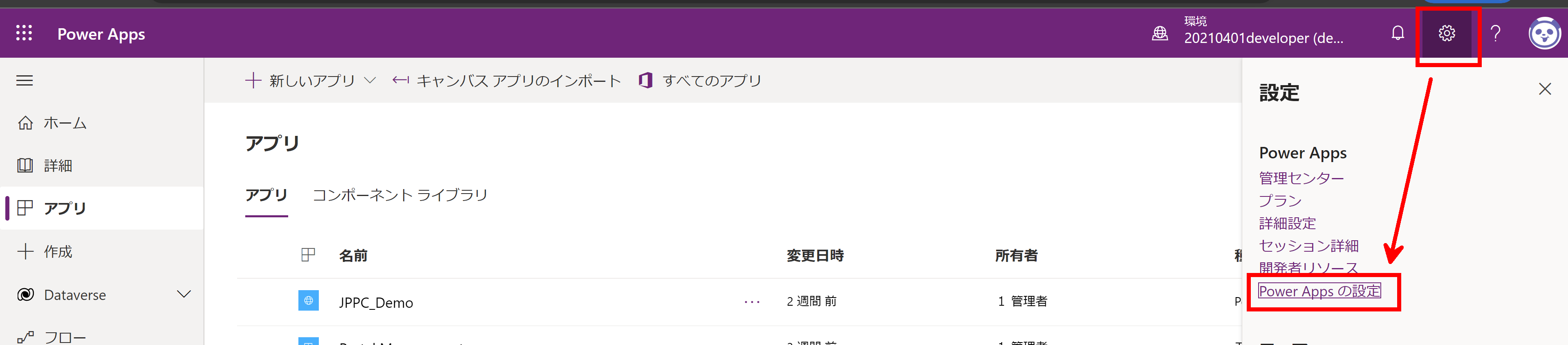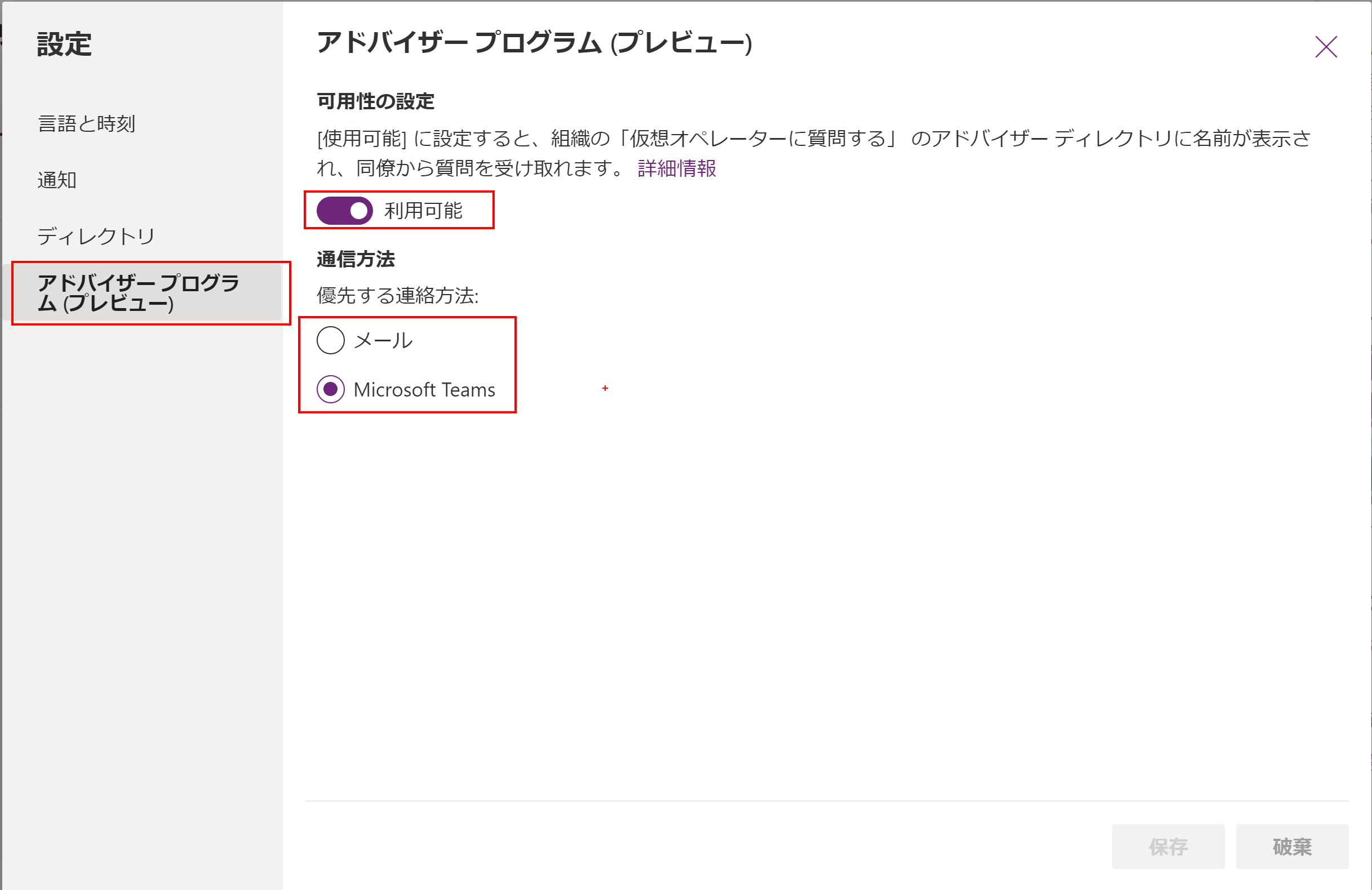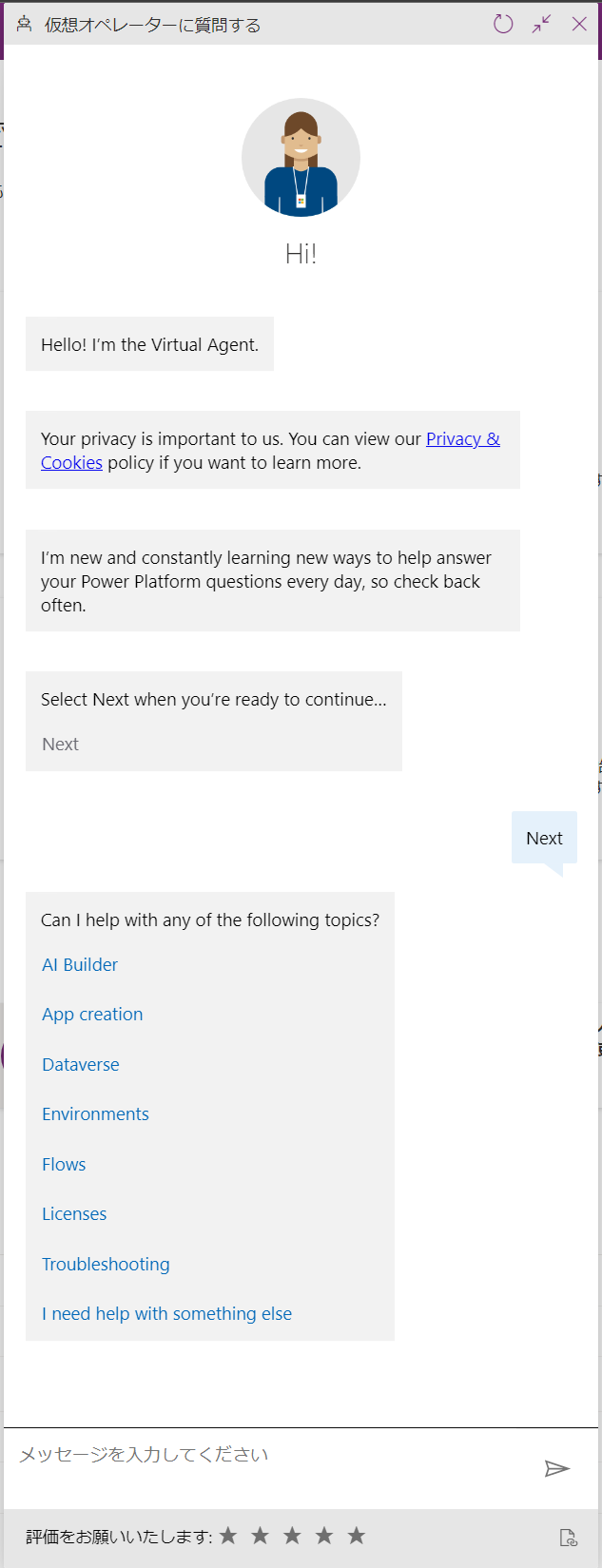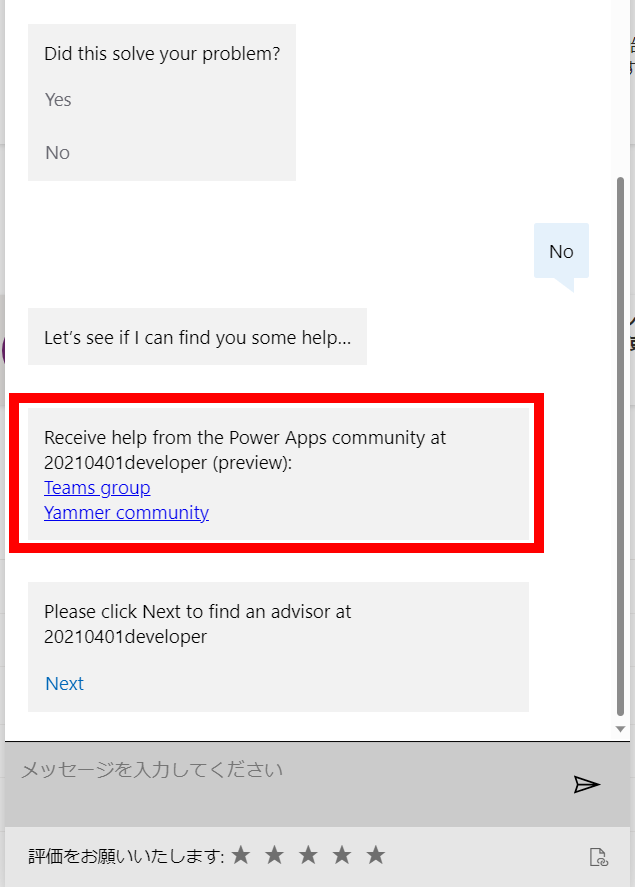はじめに
Microsoft Ignite 2022 で、以前より Power Apps に統合されていた仮想オペレーターとのチャットボットに、「社内エキスパートととのマッチング機能」が追加されました。
これは、Power Apps 利用時に発生した質問に対する、チャットボットによる応答の他、組織の内部リソースを見つけたり、組織内の経験豊富な作成者とやり取りできる機能です。
この機能の
- 開始方法と停止方法
- エキスパートの指定方法
- 案内するリソースの指定方法
- Power Apps 以外でも利用可能か?
など、調査してみました。
MSのLearn(Docs)は以下です。
注意
本機能は、現時点(2022/11/05)で、プレビューとなっています。
そのためサポート対象外であり、今後、機能が変更/削除される可能性があります。
社内アドバイザーとマッチング機能 について
本機能のペルソナ
1. 管理者 – 内部ドキュメントを設定し、経験豊富な個々の作成者を追加して、新しい作成者を支援します。
2. アドバイザー– 経験豊富な Power Apps 作成者として個々の基本設定を行い他の作成者を支援します。
3. 作成者 – チャット ボットを使用して、利用可能な (内部および公開) ドキュメントおよび組織内の他の経験豊富な作成者 (アドバイザー) から支援を受けます。
(https://learn.microsoft.com/ja-jp/power-apps/maker/common/maker-matchingより)
要するに、作成者がチャットボットで質問し、チャットボットによりマッチングされたアドバイザーが回答する。
管理者はアドバイザーの指定や、リソースの設定を行います。
1. 管理者のUX
案内するリソースや、アドバイザーの指定を行います。
これらを設定しないと、作成者は当機能は利用できません
1-1. 案内するリソースの設定
Power Platform 管理センターで、[リソース]-[Power Apps のアセット]
[社内リソースのリンク]タブでは、案内したい社内リソースを設定します。
ドキュメントの他、Teamsチームや、Yammerコミュニティへの案内が可能です。
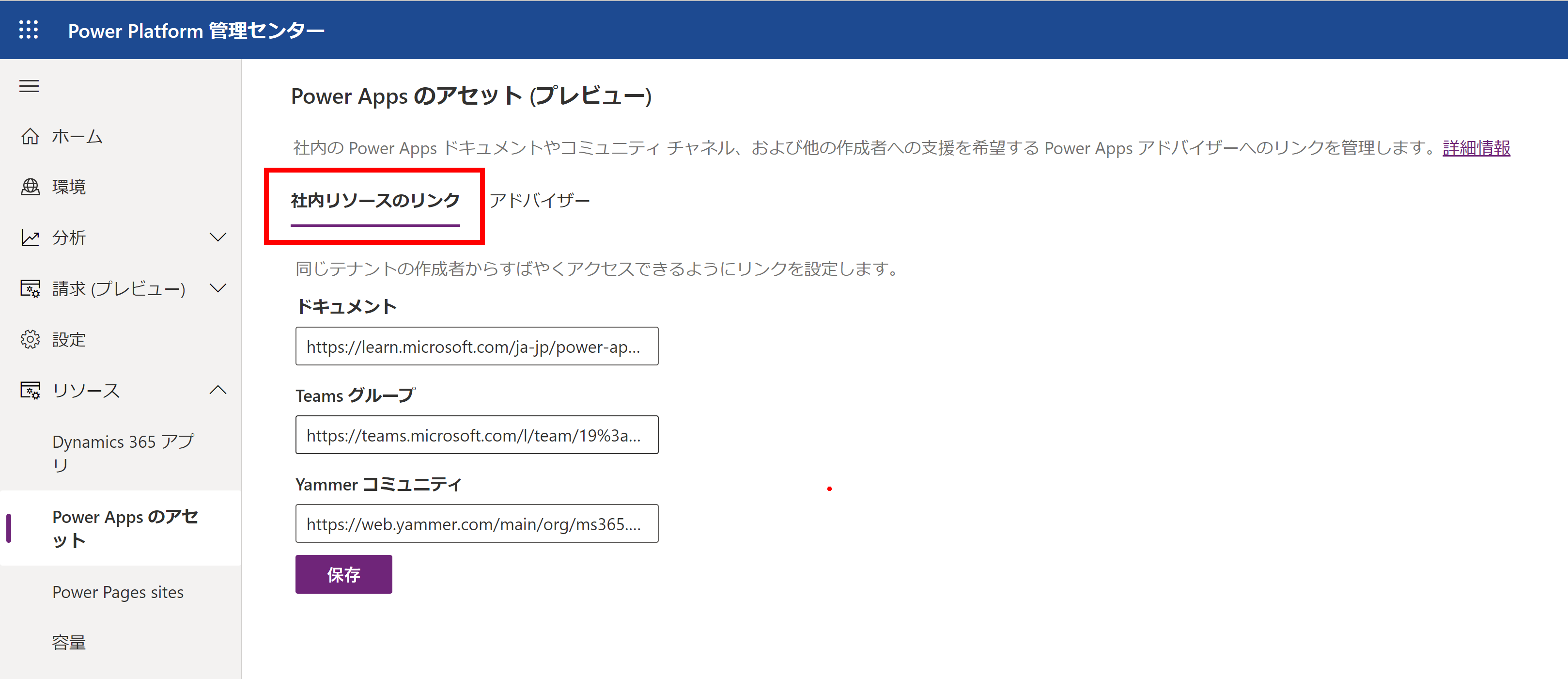
事前に作成者(チャットボット利用者)に、Teamsチームや、Yammerコミュニティへのアクセス権を付与する必要あります
1-2. アドバイザーの指定
[アドバイザー]タブでは、アドバイザーの追加や削除が可能です。
また、365自体が、製品の使用状況に基づいて自動的に作成者を招待するそうですが、
実環境で確認したところ、Power Apps や Power Platform に秀でたメンバーが選出されているわけではないようです(よくわからない)。
2. アドバイザーのUX
上記 「1-2. アドバイザーの指定」で識別されたアドバイザーは、自身が Power Apps ポータル にサインインすると、以下の通知を受け取ります。
アドバイザーとして作成者を支援したい場合は、画面右上の歯車マークから、[Power Apps の設定]を選び、
[アドバイザー プログラム(プレビュー)] で、支援のON/OFF、作成者からの連絡の受け取り方法を指定します。
利用者からは、Teamsの個別チャット、またはメールで連絡を受けることが可能です
3. 作成者のUX
作成者は、Power Apps の各画面左下にある、「仮想オペレーターに質問する」よりチャットボットを開きます。
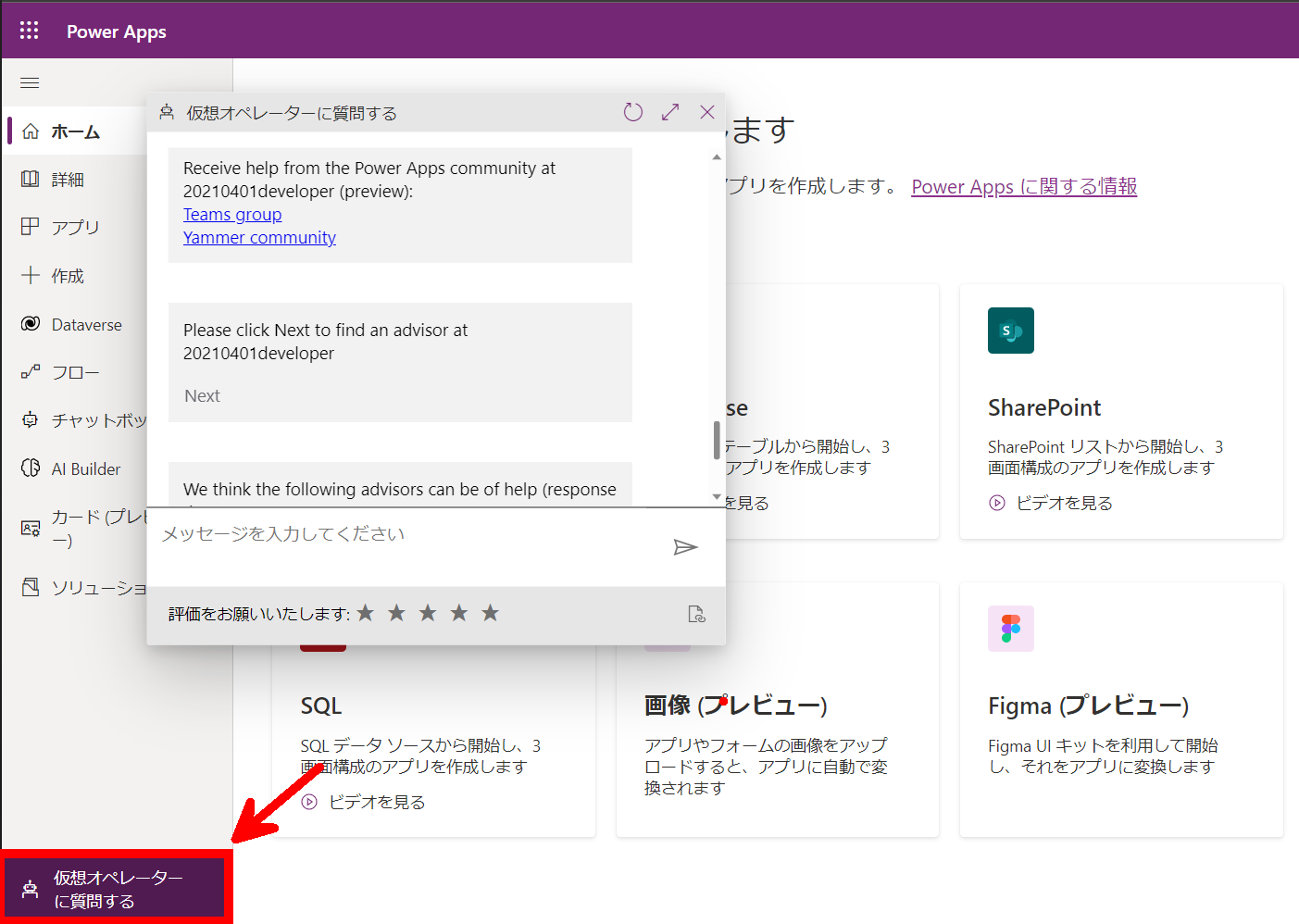
開いたチャットボットは、
MSのドキュメント ⇒ 組織のリソース(管理者が設定していれば) ⇒ アドバイザーへの連絡を勧める(アドバイザーがいれば)
という流れで会話をします。
ステージ 1 – Microsoft のドキュメント
ステージ 2 – Power Platform 管理センターで構成された組織リソース
ステージ 3 – 組織内でのアドバイザー エンゲージメント
実際にやってみましょう!
まず最初に、チャットボットは挨拶とポリシー説明をし、トピックを表示してきます。
チャットボットに応答することで、チャットボットは質問に関連するMicrosoft ドキュメントを表示します。
上記の「ステージ 1 – Microsoft のドキュメント」ですね。
最後に、問題は解決したか?聞いてくるので、No と答えると、
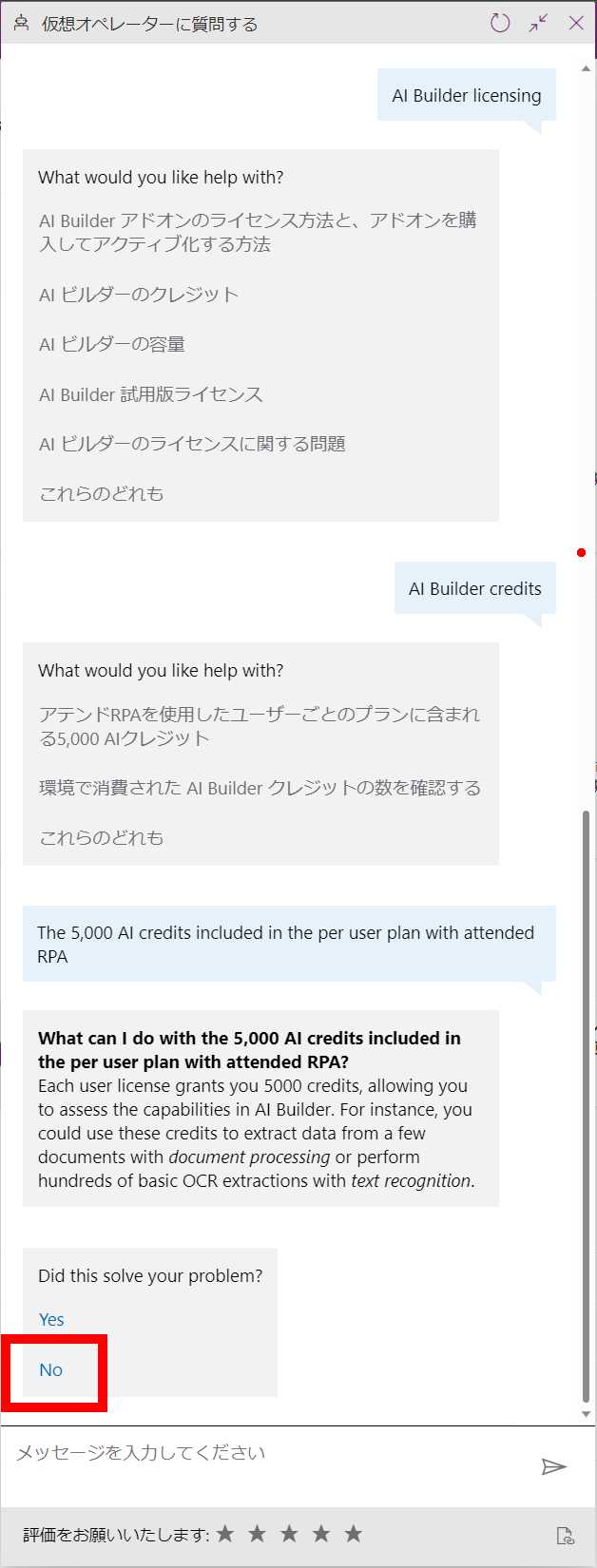
管理者が設定した社内のリソースを案内してくれます。(「ステージ 2 – Power Platform 管理センターで構成された組織リソース」)
「Next」でアドバイザーへの連絡を案内してくれます。(「ステージ 3 – 組織内でのアドバイザー エンゲージメント」)
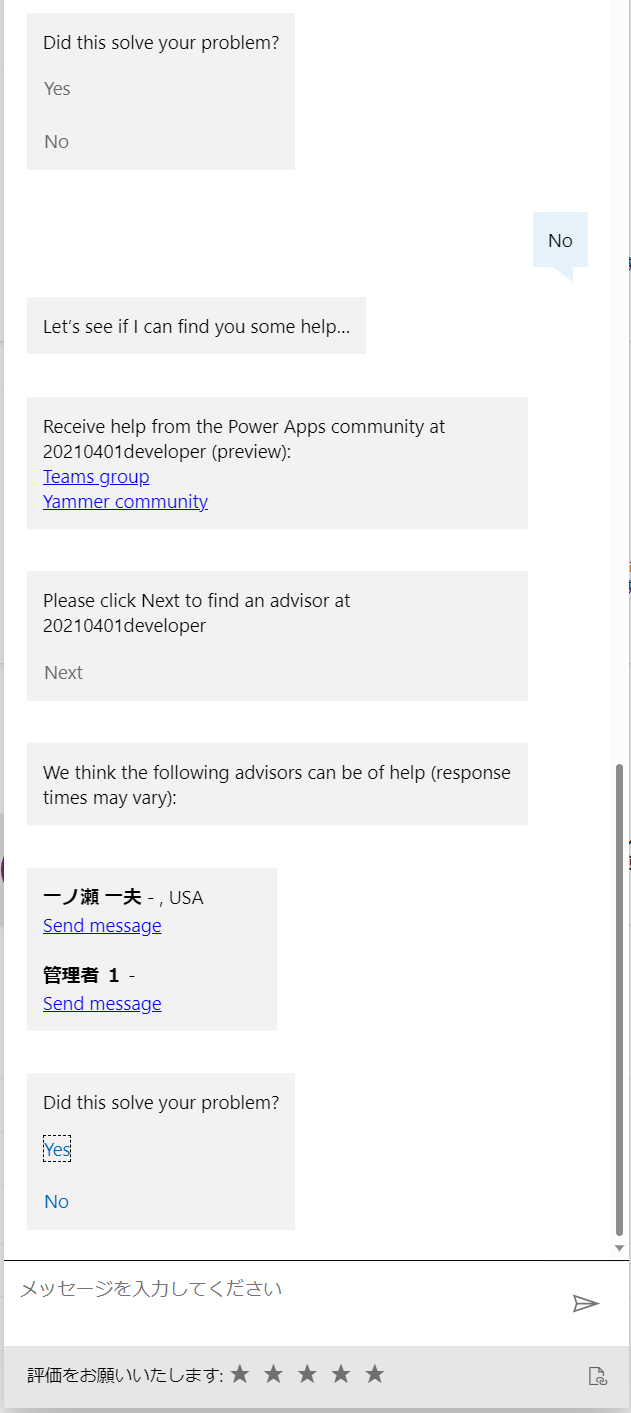
その他
試したこと、気づいたことなど、FAQ形式で記載します
① この機能を停止する方法はあるのか?
管理者が Power Platform 管理センターでリソースの設定をしない場合、「ステージ 2 – Power Platform 管理センターで構成された組織リソース」への案内は行いません。
また、作成者を支援するアドバイザーが一人もいない場合、チャットボットは「ステージ 3 – 組織内でのアドバイザー エンゲージメント」を行いません。
② Power Automateに統合されたチャットボットでも当機能は動作するのか?
現在(2022/11/05時点)では、動作しないようです。
今後アップデートされ、動作する可能性はあります。
③ 仮想オペレーターを再起動すると、ダイアログが空白で表示される。
ブラウザのページを更新(F5キー)し、再度仮想オペレーターを起動してください。
さいごに
Power Apps の共同編集機能と共に、組織内でのコラボを活発にする機能だと思います。
腕に自信のある技術者の方々は、是非、社内でPower Apps初学者へのサポートに当機能をご利用ください。
(ちょっと面倒だなと思われる方は、[アドバイザー プログラム(プレビュー)] をOFFしましょう)